win10怎么给用户管理员权限 win10怎样给用户添加管理员权限
更新时间:2023-11-26 08:46:20作者:yang
win10怎么给用户管理员权限,在Windows 10操作系统中,管理员权限是一种重要的权限,它允许用户对计算机系统进行更深层次的操作和管理,有时候我们需要将普通用户提升为管理员用户,以便他们能够执行一些高级任务和操作。如何给用户添加管理员权限呢?在本文中我们将探讨Win10中的两种方法,帮助您轻松实现此目标。无论您是新手还是有一定计算机基础的用户,本文将为您提供清晰的指导,让您快速掌握这一技巧。
具体步骤:
1.在左下角的开始菜单按钮上 右键点击,如图所示
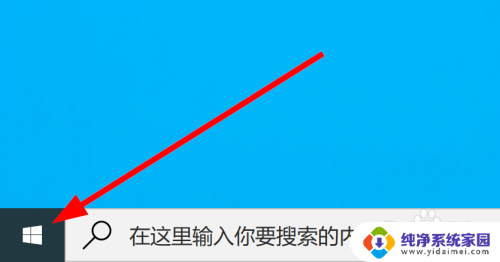
2.在右键菜单中选择“计算机管理”,如图所示
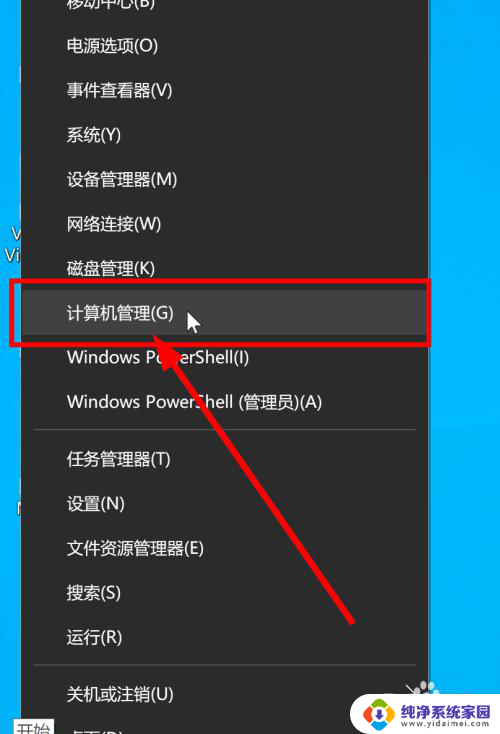
3.在计算机管理界面,选择“本地用户和组”->“组”,如图所示
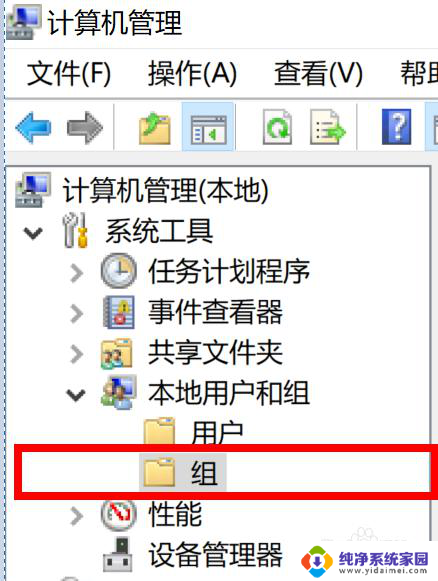
4.在右边的组列表中选择“Administrators”并双击,如图所示
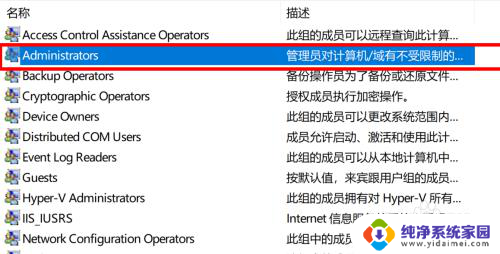
5.在弹出的对话框中,点击“添加”,如图所示
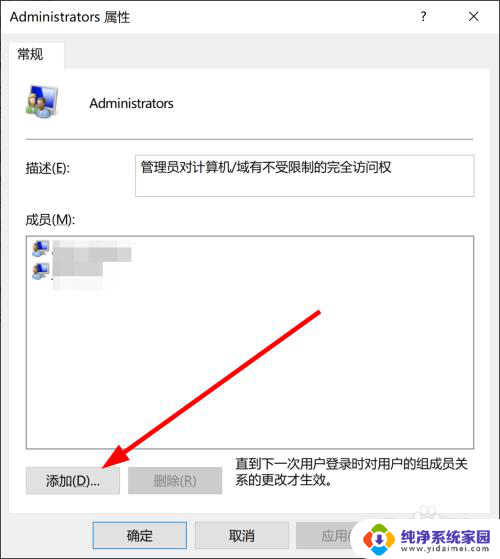
6.在选择用户框中,输入要添加的用户名,并点击“检查名称”,如图所示
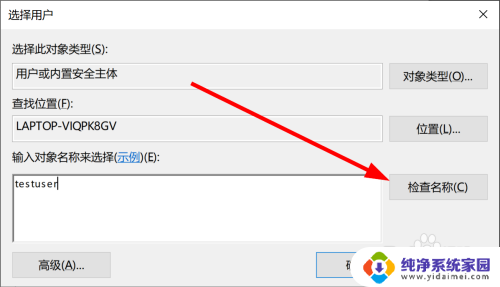
7.确认保存后,就会在列表中显示添加的管理员用户,如图所示
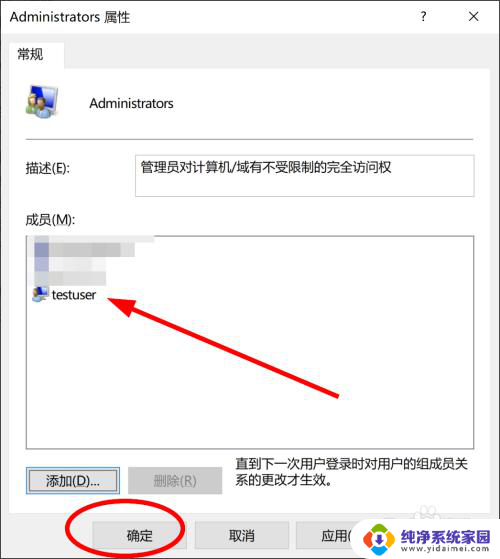
以上就是如何给win10用户授予管理员权限的全部内容,如果您还有疑问,请按照本文提供的方法操作,希望这篇文章对大家有所帮助。
win10怎么给用户管理员权限 win10怎样给用户添加管理员权限相关教程
- win10怎么给管理员权限 Win10如何给用户添加管理员权限
- win10赋予用户管理员权限 win10怎样给用户赋予管理员权限
- 怎么给自己管理员权限 win10怎样设置当前用户为管理员权限
- u盘提示需要管理员权限 Win10账户管理员权限无效怎么办
- win10管理员没有管理员权限 Win10管理员权限丢失怎么办
- win10怎么关掉管理员权限 Win10如何关闭用户账户的管理员权限
- win10是管理员账户但没管理员权限 Win10没有管理员权限怎么办
- win10怎样打开管理员权限 win10系统下如何开启管理员administrator权限
- win10取消以管理员权限运行 win10管理员权限无法取消怎么解决
- win10怎么给自己设置特殊权限 Win10如何将自己的账户权限提升为管理员权限
- 怎么查询电脑的dns地址 Win10如何查看本机的DNS地址
- 电脑怎么更改文件存储位置 win10默认文件存储位置如何更改
- win10恢复保留个人文件是什么文件 Win10重置此电脑会删除其他盘的数据吗
- win10怎么设置两个用户 Win10 如何添加多个本地账户
- 显示器尺寸在哪里看 win10显示器尺寸查看方法
- 打开卸载的软件 如何打开win10程序和功能窗口